ホームページ >ソフトウェアチュートリアル >コンピューターソフトウェア >Blizzard Battle.net のインストール ディレクトリを変更する方法 - Blizzard Battle.net のインストール ディレクトリを変更する方法
Blizzard Battle.net のインストール ディレクトリを変更する方法 - Blizzard Battle.net のインストール ディレクトリを変更する方法
- WBOYWBOYWBOYWBOYWBOYWBOYWBOYWBOYWBOYWBOYWBOYWBOYWB転載
- 2024-03-05 13:50:05973ブラウズ
php エディタ Xinyi では、Blizzard Battle.net のインストール ディレクトリを変更する方法を紹介します。ディスク容量を節約するため、またはその他の理由で、Blizzard Battle.net のインストール ディレクトリを変更する必要がある場合があります。この記事では、Blizzard Battle.net のインストール ディレクトリを変更して、ゲーム ファイルを簡単に管理し、ゲーム エクスペリエンスを向上させる方法を詳しく紹介します。続いて、具体的な手順を見ていきましょう!
Blizzard Battle.netを開き、[Battle.netメニューにアクセス]アイコンをクリックします

[設定]を開く
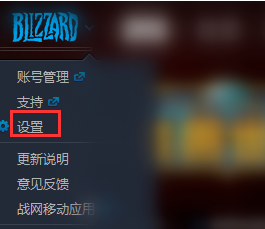
[ゲームのインストール/アップデート]をクリックします

[変更]をクリックします
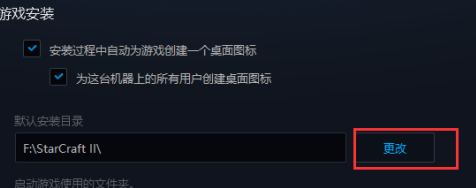
[別のフォルダーを使用する] をクリックして、インストール ディレクトリを変更します。

以上がBlizzard Battle.net のインストール ディレクトリを変更する方法 - Blizzard Battle.net のインストール ディレクトリを変更する方法の詳細内容です。詳細については、PHP 中国語 Web サイトの他の関連記事を参照してください。
声明:
この記事はpcsoft.comで複製されています。侵害がある場合は、admin@php.cn までご連絡ください。

